Si të konfiguroni dhe përdorni Surface Dial

Kur mora Surface Pen, provova edhe Surface Dial në Microsoft Store. Edhe pse nuk mendoja se do të kisha shumë përdorim për Surface Dial, unë
Kur mora Surface Pen, provova edhe Surface Dial në Microsoft Store. Edhe pse nuk e mendoja se do të kisha shumë përdorim për Surface Dial, e bleva atë kryesisht për kuriozitet. Mendova se skenari më i keq ishte nëse nuk do të më pëlqente ose nuk do të përdorja Surface Dial, mund ta ktheja atë ose ta shisja.
Konfigurimi i Surface Dial është po aq i lehtë sa konfigurimi i Pen Surface . Pasi të dilni nga fundi i numrit Surface, mbani të shtypur butonin e çiftimit të Bluetooth, shtoni pajisjen e re, ashtu si do të bënit me lapsin Surface dhe voilà! Surface Dial është çiftuar dhe gati për t'u përdorur.
Ndryshe nga ajo që shihni në reklamat e Microsoft-it, nuk mund të merrni dhe të kuptoni se si ta përdorni Surface Dial në sekonda. Ka një kurbë të të mësuarit. Kur pyet punonjësit e Microsoft Store për informacion mbi Surface Dial dhe mënyrën e përdorimit të tij, ata nuk e dinë vërtet se duket se dinë gjithçka që mund të bëjë Surface Dial. Nëse keni nevojë për një udhëzues më hap pas hapi se si të konfiguroni Surface Dial, Microsoft ka në dispozicion këtë video të konfigurimit të Surface Dial.
Në varësi të mënyrës se si i përdorni shkurtoret në aplikacionet e Windows 10, mund të krijoni mjetet tuaja të personalizuara në menynë Wheel. Menyja e cilësimeve të rrotës ju lejon të krijoni mjete të personalizuara për çdo aplikacion që dëshironi. Microsoft ju ofron më shumë informacion mbi ndërveprimet e Surface Dial këtu .
E dashura ime, Sarah, është arkitekte dhe ka filluar të përdorë Surface Pro-në time të re për disa nga projektet e saj të punës. Pasi përdori Stilolapsin Surface për disa skica të thjeshta, ajo u mahnit nga shpejtësia dhe reagimi i penës së re të Surface, dhe me Surface Dial që po përgatitej për krijuesit, kuptova se mund të ia vlente koha e saj për të provuar Surface Dial gjithashtu.
Bazuar në përvojën e Sarës, ajo zbulon se Surface Dial e komplimenton bukur Penën Surface. Ajo vuri në dukje se përdorimi i të dyjave të lapsit Surface dhe Dial kërkon pak mësimin, por sapo të ndiheni rehat duke e përdorur atë, Surface Dial do të ofrojë një dimension të ri në punën tuaj krijuese.
Aplikacioni i saj i preferuar për t'u përdorur në Surface Pro me Surface Dial është Mental Canvas Player . Ajo me të vërtetë do të donte të ishte në gjendje të krijonte vizatimet e saj 3D me Mental Canvas Authoring , por ai aplikacion nuk është ende i disponueshëm për Windows 10. Ajo ra në dashuri me Surface Studio në Microsoft Store, por çmimi e ktheu shpejt vëmendjen e saj drejt blerjen e mundshme të një produkti të ndryshëm Surface.
Përdorimi i Surface Dial në një ekran më të vogël si Surface Pro nuk ka shumë kuptim, pasi nuk ka shumë prona të paluajtshme të ekranit për të punuar, por duhet të theksohet se Surface Dial funksionon vetëm në ekran dhe jashtë ekranit. në Surface Pro dhe Surface Studio 2017.
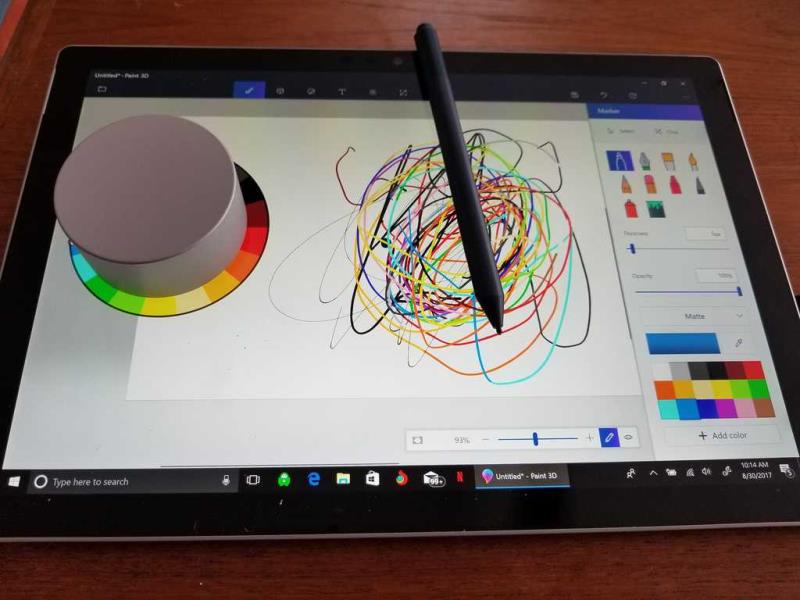
Ndërsa produktet e tjera të Surface, duke përfshirë Surface Pro 4 , Surface Book dhe Surface Laptop , do të marrin një përditësim për t'ju lejuar të përdorni Surface Dial jashtë ekranit. Për momentin, dy produktet e vetme të Surface që mund të përdorni Surface Dial në ekran janë Surface Pro 2017 dhe Surface Studio. Për më tepër, funksionaliteti "Studio Mode" i Surface Pro 2017 me menteshën e re 165 gradë e bën përdorimin e Surface Dial një kënaqësi të vërtetë.
Shpresoj të shoh Microsoft-in të shtojë më shumë funksione standarde në Surface Dial. Tani për tani, ekzistojnë pesë funksione universale; Vëllimi, Lëvizja, Zmadhimi, Zhbërja dhe Ndriçimi. Ju gjithashtu mund të shtoni deri në tre veglat tuaja të personalizuara në Surface Dial. Store Windows- i nuk kanë shumë Surface Dial Apps në dispozicion për Windows 10 , por unë shpresoj shumë Apps po vijnë.
Po përpiqeni të fshini një faqe të zbrazët në Word? Në këtë udhëzues, ne do t
Kjo është një nga pyetjet më të mëdha që bëjnë përdoruesit, nëse mund të shohin kush e ka parë profilin e tyre në Instagram. Mësoni më shumë për mënyrat dhe mjetet që ndihmojnë në monitorimin e vizitorëve të profilit tuaj!
Mësimi për instalimin e një printeri në Windows 10, duke përfshirë printerët Wi-Fi dhe ata lokalë. Udhëzime hap pas hapi dhe zgjidhje për problemet e zakonshme.
Mësoni se si të zhbllokoni dikë në Facebook dhe Messenger lehtësisht me këtë udhëzues të detajuar. Ndiqni hapat e thjeshtë për të rifituar kontaktin me miqtë tuaj të bllokuar.
Dëshironi të fshini lejet e skaduara dhe të rregulloni portofolin e Apple? Ndiqni ndërsa unë shpjegoj në këtë artikull se si të hiqni artikujt nga Apple Wallet.
Pavarësisht nëse jeni i rritur apo i ri, mund t'i provoni këto aplikacione ngjyrosëse për të çliruar kreativitetin tuaj dhe për të qetësuar mendjen tuaj.
Ky udhëzues ju tregon se si të zgjidhni një problem me pajisjen tuaj Apple iPhone ose iPad që shfaq vendndodhjen e gabuar.
Shiko se si mund të aktivizosh dhe menaxhosh "Mos shqetëso" në iPad, në mënyrë që të përqendrohesh në atë që duhet të bësh. Këtu janë hapat që duhen ndjekur.
Shihni mënyra të ndryshme se si mund ta bëni tastierën tuaj iPad më të madhe pa një aplikacion të palës së tretë. Shihni gjithashtu se si ndryshon tastiera me një aplikacion.
A po përballeni me gabimin e iTunes që nuk zbulon iPhone ose iPad në kompjuterin tuaj Windows 11? Provoni këto metoda të provuara për të zgjidhur problemin tani!






